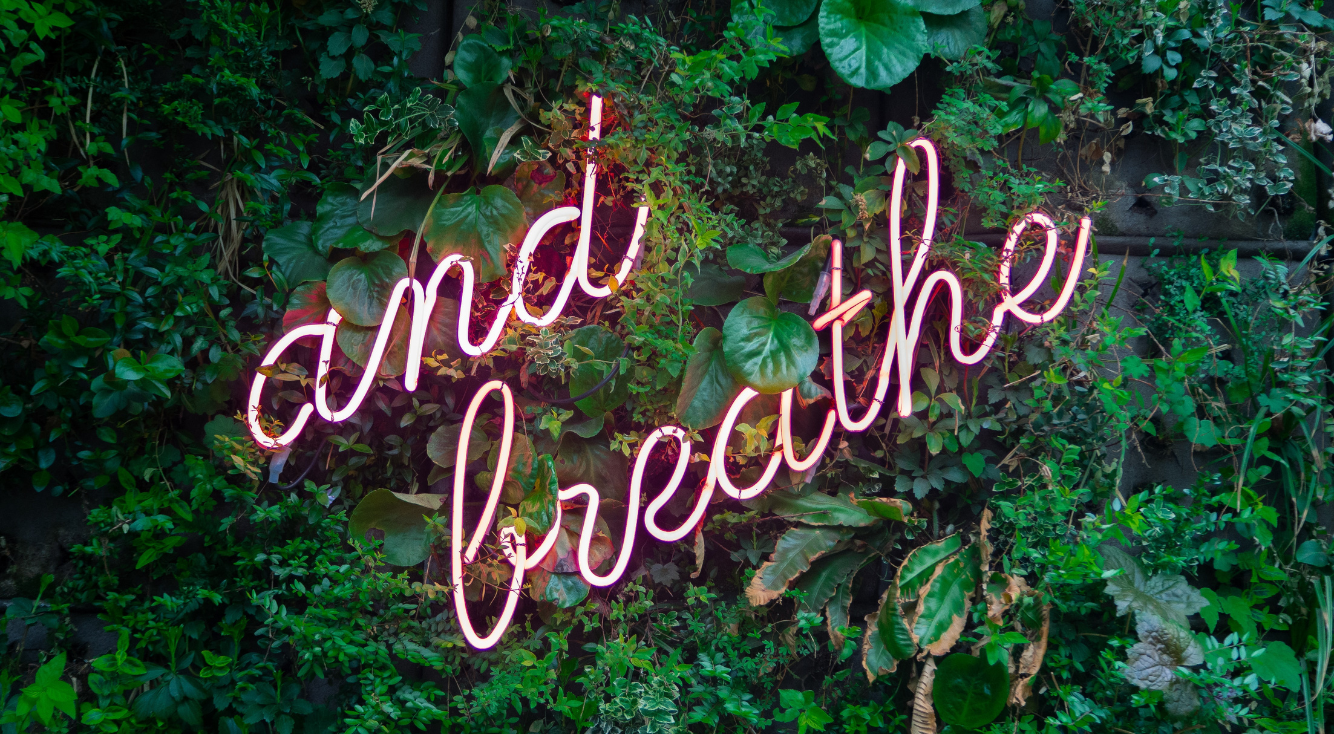
【LINE】キャッシュを削除してLINEアプリを軽くする方法!データはどうなる?
Contents[OPEN]
スマホを再起動する
スマホを再起動するとソフトウェアやアプリ、メモリの状態がリセットされるため、スマホの動作が軽量化・安定化することがあります。
iPhone X以降(iPhone SEを除く)の場合は、以下の手順で再起動します。
- 音量を上げるボタン(または音量を下げるボタン)・サイドボタンを同時に長押し。
- 「スライドで電源オフ」のスライダをドラッグ。
- iPhoneの電源が切れたら、Appleのロゴが表示されるまでサイドボタンを長押し。
iPhone SE(第2世代)、8、7、6の場合は、以下の手順で再起動します。
- サイドボタンを長押し。
- 「スライドで電源オフ」のスライダをドラッグ。
- iPhoneの電源が切れたら、Appleのロゴが表示されるまでサイドボタンを長押し。
Android(Galaxyスマホ)の場合は、以下の手順で再起動します。
- 電源ボタンを長押し。
- メニューが表示されたら、「再起動」をタップ。
- もう一度「再起動」をタップ。
※Androidでは機種によって操作方法が異なる場合があります。ご注意ください。
アプリの再インストール
アプリ・スマホのアップデートや再起動をやっても軽くならないようなら、アプリの再インストールをやってみてください。
LINEアプリをアンインストールしてもLINEアカウントやトーク履歴などのデータは消えませんが、再インストール後はLINEアカウントへの再ログインが必要になります。
- LINEアカウントのメールアドレス・電話番号・パスワードはアンインストール前に必ず確認しましょう!
iPhoneの場合は、以下の手順でアプリをアンインストールします。
- ホーム画面で「LINE」アプリを長押し。
- 「Appを削除」をタップ。
- 「”LINE”を取り除きますか?」と表示されたら、「Appを削除」をタップ。
- 「”LINE”を削除しますか?」と表示されたら、「削除」をタップ。
アンインストールが終わったら、App Storeへアクセスし、アプリを再インストールしてください。
Android(Galaxyスマホ)の場合は、以下の手順でアプリをアンインストールします。
- ホーム画面で「LINE」アプリを長押し。
- 「アンインストール」をタップ。
- 「このアプリをアンインストールしますか?」と表示されたら、「OK」をタップ。
※Androidでは機種によって操作方法が異なる場合があります。ご注意ください。
アンインストールが終わったら、Google Playへアクセスし、アプリを再インストールしてください。
【LINE】キャッシュを削除して軽くするときの注意点
LINEでキャッシュを削除して軽くする際は、以下の点に注意が必要です。
- 「メッセージとトークデータをすべて削除」に注意
- 削除したデータは復元できない
それぞれ詳しく見ていきましょう。
「メッセージとトークデータをすべて削除」に注意
トークルームごとにキャッシュやデータを削除するとき、間違えて「メッセージとトークデータをすべて削除」をタップして削除しないように注意しましょう。

「メッセージとトークデータをすべて削除」から削除すると、トークルームでやり取りしたメッセージ・写真・動画などのデータそのもの(アルバム・ノートを除く)が全て削除されてしまいます。

削除したデータは復元できない
「メッセージとトークデータをすべて削除」を実行すると、トークルームからメッセージ・写真・動画などのデータそのもの(アルバム・ノートを除く)が全て削除されてしまいます。
削除されたデータは復元できないため、削除後は閲覧・保存できなくなります。
メッセージは事前にトーク履歴のバックアップをとっていれば復元できますが、写真・動画・音声データはバックアップの対象外で復元できません。
キャッシュを削除する際は、間違えて「メッセージとトークデータをすべて削除」をタップしてデータそのものを削除しないように注意しましょう。
キャッシュや不要なデータを削除してLINEを軽くしよう!
LINEを使っているとキャッシュやトークルームのデータがどんどん溜まっていきますが、それが原因で容量を圧迫してアプリの動作が重くなることもあります。
LINEではアプリの設定からキャッシュやデータを削除できます。
キャッシュや不要なデータは定期的に削除して軽快にLINEを使いましょう!